Bluetooth-tiedostonsiirtoa ei ole suoritettu loppuun, tiedostonsiirto on estetty käytännöllä
Windows 11/10 -käyttöjärjestelmässä on oma osuutensa ongelmista, mutta onneksi useimmat niistä voidaan korjata ilman asiantuntijan apua. Windows 11/10 :n sisäänrakennettujen työkalujen avulla käyttäjä voi lähettää tai vastaanottaa tiedostoja langattomasti Bluetooth - yhteyden kautta. Joskus voi kuitenkin ilmetä ongelma, etkä ehkä voi lähettää tai vastaanottaa tiedostoa Bluetoothin(Bluetooth) kautta . Saatat nähdä Odottaa yhteyttä(Waiting for connection) -viestin tai Bluetooth-tiedoston siirtoa ei ole suoritettu loppuun. Tiedoston siirto on estetty käytäntöviestillä(Bluetooth file transfer not completed, File transfer is disabled by policy) .
Bluetooth-siirto ei toimi
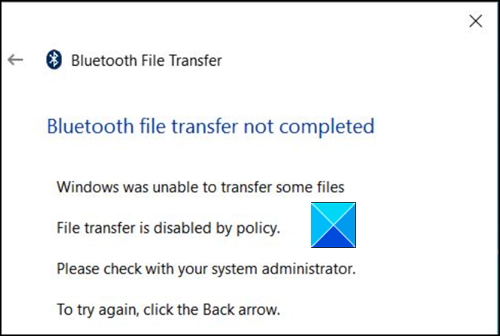
Tiedostoa ei voi lähettää tai vastaanottaa Bluetoothin(Bluetooth) kautta Windows 11/10
Jos et pysty tai voi lähettää tai vastaanottaa tiedostoa Bluetoothin kautta(send or receive a file via Bluetooth) Windowsissa ja jos näet Odotetaan yhteyttä(Waiting for connection) -viestin tai Bluetooth-tiedoston siirtoa ei ole suoritettu loppuun, tiedostonsiirto on poistettu käytöstä käytäntöviestillä,(Bluetooth file transfer not completed, File transfer is disabled by policy message,) jokin näistä korjauksista auttaa varmasti sinä.
- Käytä Bluetooth-vianmääritystä
- Ota tiedostojen jakaminen käyttöön laitteissa, jotka käyttävät salausta
- Asenna Bluetooth-sovitin uudelleen.
Tarkempi kuvaus löytyy alta.

1] Käytä Bluetooth-vianmääritystä
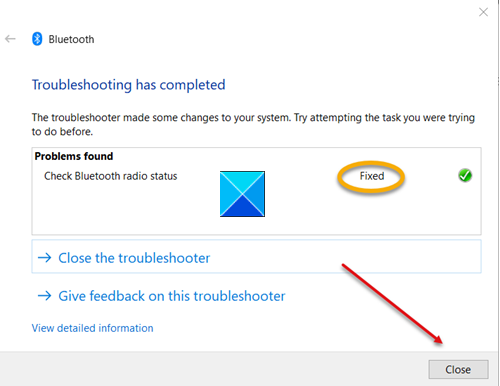
- Siirry Windowsin asetuksiin(Settings) .
- Kirjoita sen hakupalkkiin vianetsintä(troubleshoot) ja valitse vianmääritysasetukset(troubleshoot settings) .
- Napsauta Lisävianmääritys(Additional Troubleshooters) -linkkiä.
- Siirry Etsi ja korjaa muita ongelmia(Go to the Find and fix other problems) -otsikkoon, valitse Bluetooth (etsi ja korjaa (Bluetooth)Bluetooth - laitteiden ongelma ).
- Paina Suorita vianmääritys(Run the troubleshooter) -painiketta.
Bluetooth-vianmääritys(Bluetooth Troubleshooter) alkaa etsiä ongelmia ja korjata ne onnistuneesti.
2] Ota(Enable) tiedostojen jakaminen käyttöön laitteissa, jotka käyttävät salausta
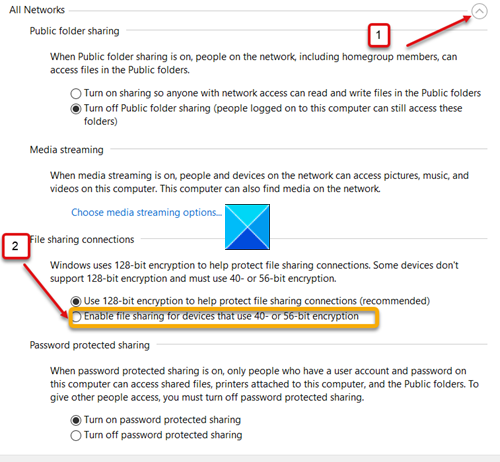
- Avaa Ohjauspaneeli.
- Siirry Verkko- ja jakamiskeskukseen.
- Napsauta Muuta jakamisen lisäasetuksia(Change advanced Sharing Settings) -linkkiä.
- Napsauta avattavaa Kaikki verkot -valikkoa. (All Networks)Vieritä(Scroll) alas Tiedostonjakoyhteydet(File sharing connections) - otsikon kohdalle.
- Valitse vaihtoehto Ota tiedostojen jakaminen käyttöön laitteissa, jotka käyttävät 40- tai 56-bittistä salausta(Enable file sharing for devices that use 40 or 56-bit encryption) .
Windows käyttää 128-bittistä salausta tiedostonjakoyhteyksien suojaamiseen. Jotkut laitteet eivät tue 128-bittistä salausta, ja niiden on käytettävä 40- tai 56-bittistä salausta.
Kun olet valmis, paina Tallenna(Save) muutokset -painiketta ja poistu. Yritä yhdistää kaksi laitetta uudelleen. Sinun pitäisi nyt pystyä lähettämään ja vastaanottamaan tiedostoja Bluetooth - yhteyden kautta Windows 10 :ssä .
3] Asenna verkkosovitin uudelleen

- Avaa Laitehallinta (Device Manager)WinX(WinX Menu) -valikosta
- Laajenna Bluetooth
- Valitse järjestelmällesi sopiva Bluetooth - sovitin
- Napsauta sitä hiiren kakkospainikkeella
- valitse Poista asennus
- Käynnistä tietokoneesi uudelleen
- Käytä saman valikon Etsi(Scan) laitteistomuutoksia -vaihtoehtoa.
Anna Windowsin asentaa ohjain.
Voit toteuttaa joitain muita toimenpiteitä:(Some other measures, you can take:)
- Varmista, että molemmat laitteet näkyvät Paritettuna(Paired) . Voit käyttää Microsoft Swift Pairia(Microsoft Swift Pair) . Se tekee Bluetooth -pariliitoksen muodostamisesta melko helppoa.
- Kun lähetät ja vastaanotat tiedostoja, varmista myös, että molemmat laitteesi ovat hereillä eivätkä mene nukkumaan.
Aiheeseen liittyvät julkaisut:(Related posts:)
- Bluetooth ei toimi(Bluetooth is not working)
- Bluetooth-laitteet eivät näy tai muodosta yhteyttä.
Toivottavasti se auttaa!
Related posts
Korjaa Bluetooth-äänen viive Windows 11/10:ssä
Windows ei voinut muodostaa yhteyttä Bluetooth-verkkolaitteeseen
Web-sivuston yhdistäminen Bluetooth- tai USB-laitteeseen Edgessä tai Chromessa
Bluetooth-hiiri katkeaa satunnaisesti tai ei toimi Windows 11/10:ssä
Kuinka ottaa Bluetooth Swift Pair käyttöön ja käyttää sitä Windows 11/10:ssä
AirPods ei toimi, se katkaisee ja muodostaa yhteyden uudelleen Windowsissa
CSR8510 A10 Driver is Unavailable -virhe Windows 10:ssä
Bluetooth-laitteen uudelleennimeäminen Windows 11/10:ssä
Mikä on Bluetooth? Kuinka saada Bluetooth tietokoneeseen -
Tarkista Bluetooth-radion tila Ei korjattu - Sanoo Bluetooth-vianmääritys
Bluetooth-kuulokkeet eivät toimi Windows 11/10:ssä
Bluetoothin poistaminen käytöstä tai käytöstä Windows 11/10:ssä
Bluetooth-kaiutin yhdistetty, mutta ei ääntä tai musiikkia Windows 11/10:ssä
Suoratoista musiikkia puhelimesta Windows 111/0 -tietokoneeseen Bluetooth A2DP -sirun kautta
3 tapaa kytkeä iPhonen Bluetooth päälle tai pois päältä -
Tiedostojen lähettäminen tai vastaanottaminen Bluetoothin kautta Windows 10:ssä
Kuinka ottaa Bluetooth-laitteen käyttöoikeudet käyttöön Chrome-selaimessa
Kuinka päivittää Bluetooth-ohjaimet Windows 11/10:ssä
Bluetooth ei toimi Windows 11/10:ssä
Parhaat ulkoiset Bluetooth-sovittimet Windows 10 -tietokoneille
